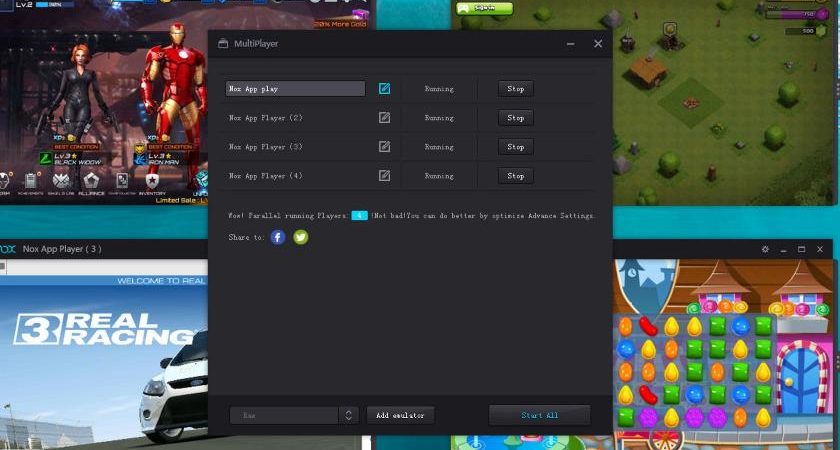Разработчики программного обеспечения для OS Android создают огромное число полезных программ и энергоемких игр, которые не всегда получается использовать на гаджетах. Нехватка производительности заставляет покупать новое устройство или решать вопрос с установкой эмулятора программной оболочки Android на компьютер под управлением другой ОС (Windows или Mac). Одной из набирающих популярность является программа Nox App Player. Но разные операционки плохо «дружат» друг с другом, и часто Nox App Player не устанавливается, выдавая ошибку.
Отличия Nox App Player от других эмуляторов
Разработчик позиционирует эту программу как лучший способ реализации мобильных игр на ПК. По его мнению, в общем-то, подтвержденному отзывами пользователей, Nox обеспечивает высочайшую производительность, лучшую совместимость и буквально затмевает прочие разработки.

Скачать эмулятор можно на официальном сайте.
Действительно, приложение обладает некоторыми функциями, не все из которых имеют даже самые популярные на сегодняшний день эмуляторы:
- встроенный root при желании включается/выключается;
- многооконность и полноэкранный режим без панели;
- функция подмены расположения;
- возможность определения выделяемого количества ресурсов;
- эмулятор нажатий.
Утилита создана на основе ядра Android 4.4.2 KitKat и поддерживает процессоры X86/AMD. Оболочка полностью эмулирует возможности Android с полнофункциональным магазином Google Play.
Nox поддерживает ввод не только с клавиатуры/мыши, но и с различных других контроллеров, обеспечивая плавность управления и стопроцентную совместимость с любыми играми. Совершенная система мультизадачности позволяет запускать две игры одновременно и коннектить их с помощью локального мультиплеера. Стоит отметить корректную работу на Windows 10.
Установка зависла на 99%, но ошибки не выдает
Вопрос, почему Nox App Player зависает на 99% при загрузке, очень часто встречается на пользовательских форумах. Пожалуй, должно быть обидно, когда скаченный исполнительный файл не отрабатывает по полной на системе, вроде бы удовлетворяющей всем требованиям разработчика. Видимо, здесь еще есть над чем поработать. А тупиковая ситуация может иметь разную подоплеку:
- Антивирус блокирует запуск.
- Запуск выполняется без предоставления программе прав администратора.
- Не включена виртуализация (технологии виртуализации VT или V) или компьютер (процессор) ее не поддерживает.
- Видеокарта не поддерживает OpenGL 2.0.
- Используется файловая система FAT32.
- Процессор не получает всех параметров Android.
Первые две проблемы решаются совсем просто, с последней смогут разобраться только специалисты из команды разработчиков. Ну а с остальными придется немного повозиться самому пользователю.
Как включить виртуализацию
Виртуализация бывает двух видов: программной и аппаратной. В компьютерах на процессорах Intel последняя называется технологией VT-x, а на AMD – AMD-v. Чтобы убедиться, поддерживает ли процессор функцию, нужно оценить конфигурацию компьютера, особенно раздел, поддерживаемых технологий. Это можно сделать вручную или с помощью специальных утилит, таких как Intel Processor Identification Utility или LeoMoon CPU-V.
Если удастся обнаружить сочетания VT или V (для AMD), процессор поддерживает технологию, но аппаратную поддержку нужно включить вручную в настройках BIOS. Компьютеры Acer, Asus и Samsung в этом не нуждаются, поскольку она включена по умолчанию. На других машинах нужно:
- Войти в BIOS.
- Перейти в раздел Advanced и выбрать CPU Configuration.
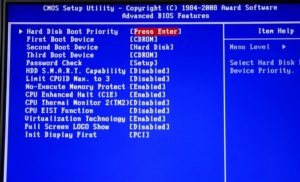
- Нажать на пункт Intel Virtualization Technology и выбрать «Активировать» (Enabled).

- Сохранить изменения настроек перед выходом.
- Если используется Windows 8 или 10, не исключена вероятность конфликта между технологиями VT и Microsoft Hyper-V. В таком случае придется отключить особенности Windows в разделе «Программы» панели управления.
Как проверить видеокарту с помощью OpenGLChecker
Если проблема не решена, причина может крыться в видеокарте или ее драйверах. В этом случае лучше всего воспользоваться специальной утилитой OpenGLChecker, созданной разработчиком эмулятора. Программа анализирует настройки системы и тестирует видеоадаптер. Скачать можно на многих ресурсах, где она имеется в свободном доступе.
Пользоваться очень просто. Необходимо:
- Запустить установочный файл.
- Прочитать информацию об OpenGL.
Если версия OpenGL менее 2.0, необходимо заменить видеоадаптер, в остальных случаях достаточно обновить ее драйвера.
Изменение файловой системы
FAT32 имеет ограничения размеров отдельных файлов, поэтому ее использование вызовет проблему, которую можно решить двумя способами:
- Изменением всей файловой системы на NTFS.
- Переносом эмулятора на диск с системой NTFS.
Придется форматировать диск, а чтобы не потерять важные данные, лучше всего пользоваться способом с помощью командной строки. Для этого нужно:
- Через меню «Пуск» перейти в раздел «Все программы» и выбрать пункт «Командная строка».
- Ввести следующую команду: «convert диск: /fs:ntfs», в которой вместо слова «диск» вписать требуемый, например d.
- Нажать Enter.
После выполнения нескольких манипуляции, предложенных системой, компьютер перезагрузится – и на этом все. Важно помнить, что после изменения файловой системы с FAT32 на NTFS вернуться назад без потери данных не получится.
Установка остановилась на отметке 99% и выдает ошибку
Когда Nox App Player зависает на 99 процентах, очень часто система сигнализирует, что дальнейшая загрузка невозможна ввиду какой-нибудь ошибки. В таких случаях не рекомендуется изменять системные параметры без правильного понимания, что делать. В этой ситуации у пользователя остается два варианта:
- Запуск программы от имени администратора.
- Переустановка приложения с чисткой системы с помощью приложения Advanced System Care.
Запуск с правами администратора
Запуск программы с правами администратора очень часто решает проблемы. Все-таки это системная оболочка, которой необходимо больше системных ресурсов, чем обычно предоставляется другим программам.
Когда инсталлятор запускается от имени администратора, утилита всегда становится корректно с первого раза. Если имеются проблемы с открытием уже установленной утилиты, нужно попробовать сделать следующее:
- Кликнуть правой кнопкой мышки по иконке программы.
- В контекстном меню найти свойства и отметить “Запуск от имени администратора”.
Очистка с помощью Advanced System Care
Архив можно взять по ссылке. Его достаточно скачать и распаковать на компьютер, чтобы сделать полную очистку системы. Если есть сомнения в успехе, предварительно можно сделать резервную копию реестра.
Если проблема не решится, остается связаться с разработчиками по адресу support@bignox.com и следовать их указаниям.
Полное удаление Nox App Player
Сначала придется удалить программу Nox App Player, после чего стереть все оставшиеся служебные файлы с жесткого диска, а затем хорошенько почистить системный реестр Windows. Если соответствующих навыков нет, рекомендуется пользоваться специальной программой.